WIN10電腦係統中,調整文件夾中字體大小是一個常見的需求,在使用電腦時,我們經常會遇到字體大小過大或過小的情況,這不僅影響了文件夾中的顯示效果,也影響了我們的使用體驗。所以學會如何調節文件夾中字體大小是非常重要的。接下來我們將介紹一些簡單的方法來幫助您調節WIN10電腦係統中文件夾中的字體大小。
具體方法:
1.首先我們進入到win10係統的桌麵,鼠標右鍵點擊空白區域。如圖所示。

2.然後在彈出來的選項卡裏麵,點擊下方的【個性化】選型,如圖所示。
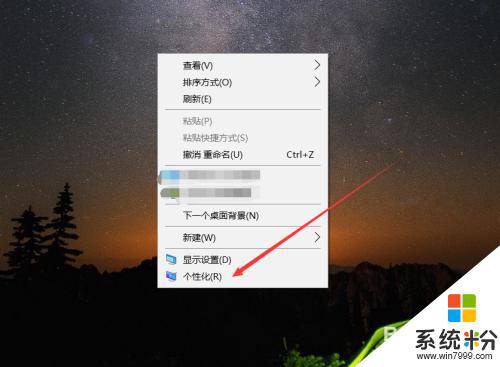
3.然後在來到的窗口裏麵,點擊左側的【字體】選項,如圖所示。
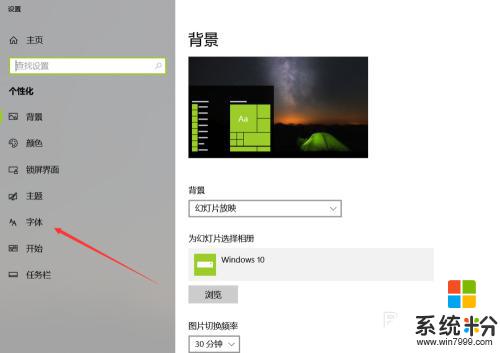
4.之後我們在裏麵可以看到win10裏麵的全部字體,我們點擊語言選擇下來箭頭。如圖所示。
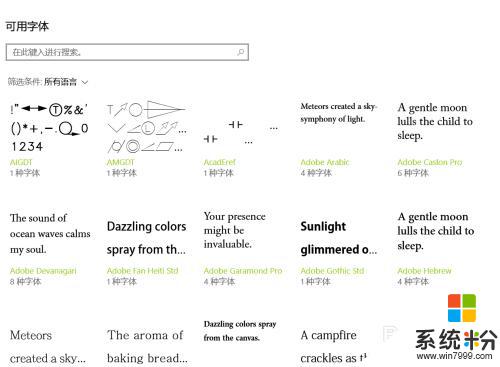
5.之後在打開的選型卡裏麵點擊【中文】,進入到裏麵,如圖所示。
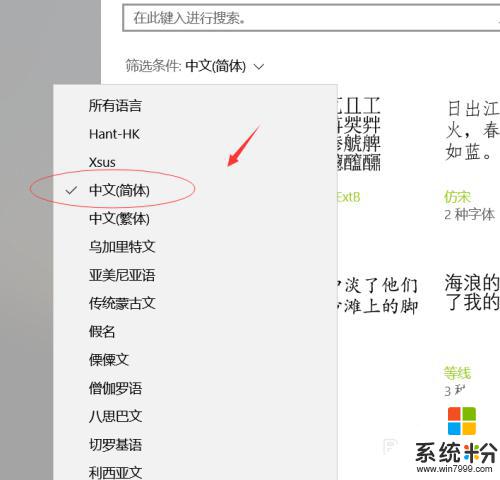
6.然後我們在裏麵點擊選中即可,就能進入到這個自己的調整界麵,如圖所示。
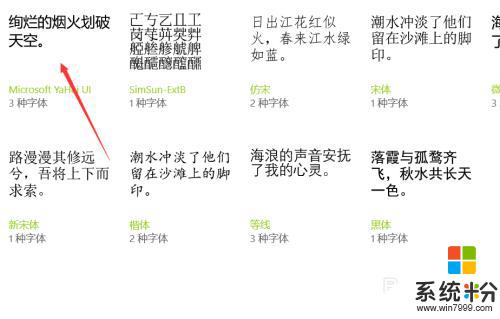
7.最後我們在裏麵可以看到更改字體大小的地方,我們滑動滑塊就可以調整字體大小。如圖所示。
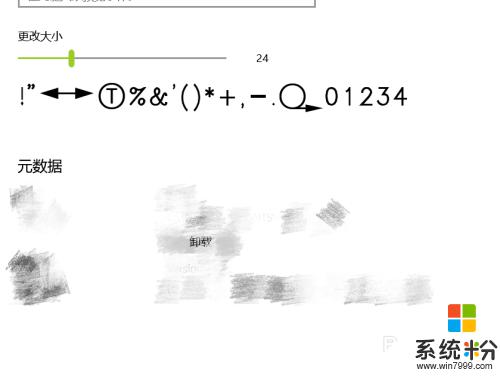
以上就是關於電腦字體大小如何調節的全部內容,如果有遇到相同情況的用戶,可以按照小編的方法來解決。
win10相關教程